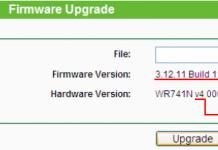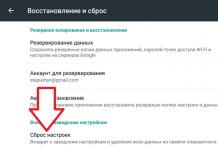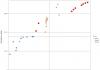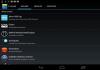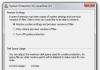Ennen kuin aloitat Tp-Link-reitittimen laiteohjelmiston vilkkumisen, muista lukea artikkeli aiheesta (jos et ole vielä lukenut sitä). Meillä pitäisi jo olla arkisto, jossa uusi laiteohjelmisto on tallennettu tietokoneellemme. Ja tässä artikkelissa tarkastelemme yksinkertaisesti itse ohjelmistopäivitysprosessia Tp-Link-reitittimissä.
Laitteesi mallilla ei ole väliä: TL-WR741N, TL-WR842ND, TD-W8968, TD-W8960N, TL-WR841N, TL-WR741ND, TL-WR843ND jne., tämä artikkeli sopii kaikille malleille.
Ohjelmiston päivitysohjeet tietyille Tp-Link-malleille:
Jos sinulla on nämä mallit, seuraa linkkejä. Jos ei, noudata näitä ohjeita.
Itse laiteohjelmistoprosessi on hyvin yksinkertainen ja turvallinen laitteellesi. Mutta edellyttäen, että noudatat seuraavia sääntöjä:
1. Voit flash-lataa Tp-Link-reitittimen vain verkkokaapelin kautta. Liitä reititin tietokoneeseen pakkauksen mukana tulevalla LAN-kaapelilla. Sammuta tietokoneessa Wi-Fi (jos se oli yhdistetty).
2. Kun ohjelmistopäivitys alkaa, älä sammuta reititintä ja tietokonetta missään olosuhteissa. Älä koske kaapeliin.
3. Varmista, että olet ladannut oikean laiteohjelmiston. Olet valinnut oikean laitteistoversion reititinmallillesi. Lue artikkeli uudelleen.
Laiteohjelmiston vilkkumisen jälkeen kaikki reitittimen asetukset palautetaan tehdasasetuksiin. Sinun on määritettävä se uudelleen. Määritä WAN-asetukset (Internet-palveluntarjoajalta), langattoman Wi-Fi-verkon nimi, salasana jne. Tai palauta ne laiteohjelmiston vilkkumisen jälkeen.
Jos ymmärrämme turvallisuussäännöt, voimme jatkaa.
Pura laiteohjelmistotiedosto arkistosta
Yksi asia vielä. Latasit laiteohjelmiston sivustolta vuonna .rar arkisto. Siitä sinun on purettava tiedosto muodossa .bin. Sitä kutsutaan jotenkin näin: wr841nv7_en_3_13_11_up_boot(121116).bin.
Vedä se vain arkistosta työpöydällesi tai kansioon.
Tiedoston pitäisi olla vain työpöydälläsi tai kansiossa. Jotta voimme sitten valita sen.
Kuinka vilkkua Tp-Link-reititin?
Kuten edellä kirjoitin, sinun on liitettävä reititin kannettavaan tietokoneeseen verkkokaapelin kautta. Ja katkaisee yhteyden langattomaan verkkoon, jos yhteys on muodostettu.
 Kaapeli sinisestä WAN-liittimestä voidaan vetää ulos päivityksen yhteydessä, mutta tämä ei ole välttämätöntä.
Kaapeli sinisestä WAN-liittimestä voidaan vetää ulos päivityksen yhteydessä, mutta tämä ei ole välttämätöntä.
Kaikki on yhdistetty, avaa mikä tahansa selain tietokoneellasi ja siirry osoiteriville osoiteriville 192.168.0.1 , 192.168.1.1 , tai http://tplinkwifi.net. Syötä oletusarvoisesti kirjautumistunnuksesi ja salasanasi (jos et ole vaihtanut niitä) - järjestelmänvalvoja Ja järjestelmänvalvoja. IP-osoite asetusten syöttämiseen, oletuskirjautuminen ja salasana löytyvät tarrasta, jonka pitäisi olla itse reitittimessä.
 Avaa välilehti asetussivulla vasemmalla, aivan alareunassa Järjestelmätyökalut - Laiteohjelmiston päivitys. Jos sinulla on venäläinen laiteohjelmisto Tp-Link Wi-Fi -reitittimessäsi, niin: Järjestelmätyökalut - Laiteohjelmiston päivitys.
Avaa välilehti asetussivulla vasemmalla, aivan alareunassa Järjestelmätyökalut - Laiteohjelmiston päivitys. Jos sinulla on venäläinen laiteohjelmisto Tp-Link Wi-Fi -reitittimessäsi, niin: Järjestelmätyökalut - Laiteohjelmiston päivitys.
Klikkaa " Valitse tiedosto".
 Valitse tietokoneellasi oleva laiteohjelmistotiedosto muodossa .bin(jonka poimimme artikkelin alussa olevasta arkistosta).
Valitse tietokoneellasi oleva laiteohjelmistotiedosto muodossa .bin(jonka poimimme artikkelin alussa olevasta arkistosta).
 Napsauta painiketta Päivitä(päivittää).
Napsauta painiketta Päivitä(päivittää).
Reitittimet menettävät alkuperäisen laiteohjelmistonsa useista syistä. Halu lisätä toimintoja, juottaa USB-portti tai yksinkertaisesti lisätä vakautta reitittimen toimintaan.
Minun tapauksessani uusimman vakaan alkuperäisen laiteohjelmiston reititin, jossa oli 1-5 WiFi- ja 1-2 Ethernet-kuluttajaa, jäätyi 1-2 kertaa viikossa. Se ei ole kovin pelottavaa, mutta on myös ärsyttävää käynnistää uudelleen. Halusin vakautta. Pitkän etsinnän ja arvostelujen lukemisen jälkeen valinta putosi OpenWRT:hen. Artikkelissa on jo vaiheittaiset ohjeet ilman kokeiluja ja virheitä, jotka minun piti käydä läpi.
Vaihe 0
Toivon, että kun aloitat reitittimen laiteohjelmiston päivittämisen, ymmärrät, että jossakin vaiheessa saatat menettää pääsyn Internetiin. Joten suosittelen vahvasti lukemaan koko artikkelin, lataamaan kaikki tarvittavat tiedostot etukäteen ja jatkamaan sitten laiteohjelmistoa.Vaihe 1
Ensimmäinen asia on päivittää ja asentaa uusin alkuperäinen laiteohjelmisto.löydät uusimman laiteohjelmiston TL-WR741ND, vastaavalle laitteistoversiolle.
- Käännä reititin ympäri ja tarkista siinä olevan laitteiston versio kotelossa olevan tarran avulla.
- Lataa arkisto uusimmalla laiteohjelmistolla.
- Päivitä reititin ohjelmistolla arkistosta tavalliseen tapaan (Järjestelmätyökalut -> Laiteohjelmiston päivitys).
Vaihe 2
Seuraavaksi sinun on valittava OpenWRT-laiteohjelmistoversio.Käytä juuri sitä tiedostoa, joka vastaa mallisi laitteistoversiota. Älä unohda tätä sääntöä! Käynnistykseen on kaksi tiedostojärjestelmää: JFFS2 ja SquashFS. Arvostelujen perusteella sinun tulisi valita SquashFS-tiedostot. Sana tehdas tiedoston nimessä tarkoittaa, että sinun on ladattava tällainen tiedosto laitteellesi tehdasohjelmiston (alkuperäisen) kautta. tiedosto sanalla sysupgrade koskee vain OpenWRT:n päivitystä, ts. kaadettiin jälkeen tehdas laiteohjelmisto.
ladata tehdas laiteohjelmisto ja ompele se tavalliseen tapaan (Järjestelmätyökalut -> Laiteohjelmiston päivitys).
Vaihe 3 tai kaikki on menetetty
Onnistuneen laiteohjelmiston asennuksen jälkeen saamme toimivan reitittimen, jonka verkkokäyttöliittymä on pois päältä. Siksi asetuksia ei voi enää käyttää selaimen kautta. Seuraavat vaiheet ovat:Avaaminen Kitti, valitse Telnet protokolla, osoite 192.168.1.1 portti 23 , napsauta "Yhteys".
juuri ilman salasanaa.
Kirjoitamme komennon:
passwd root
juuri. Seuraavaksi kirjoitamme:
poistu
Avaaminen WinSCP, valitse SCP protokolla, osoite 192.168.1.1 portti 22 ,Käyttäjänimi: juuri, Salasana on se, jonka määritit aiemmin, napsauta "Kirjaudu sisään".
Vastaamme kyllä kaikkiin epämääräisiin kysymyksiin ja näemme ikkunan, jossa on tiedostoja tietokoneellasi ja reitittimelläsi. Ota seuraavaksi laiteohjelmiston toinen osa (se, joka on sysupgrade), nimeä se uudelleen koodiksi code.bin ja pudota se reitittimeen /tmp-kansioon. Suljemme ohjelman.
Avaaminen Kitti, valitse SSH protokolla, osoite [sähköposti suojattu]
portti 22
, napsauta "Yhteys". Kirjoitamme salasanan, jonka määritimme aiemmin rootille. Kirjaudumme reitittimeen ja kirjoitamme komennon päivittääksesi sen laiteohjelmiston:
sysupgrade -n /tmp/code.bin
Odotamme, kunnes reititin vilkkuu ja käynnistyy uudelleen. Keskitytään hehkulamppuihin. Seuraavaksi toistamme vaiheen:
Avaaminen Kitti, valitse Telnet protokolla, osoite 192.168.1.1 portti 23 , napsauta "Yhteys".
Kirjaudumme sisään reitittimeen. Aluksi olet käyttäjän alla juuri ilman salasanaa.
Kirjoitamme komennon:
passwd root
Ja kirjoitamme käyttäjälle uuden salasanan kahdesti juuri.
Sammuta reititin, käynnistä reititin.
LuCI-verkkoliittymä on käytettävissäsi osoitteessa 192.168.1.1. Kirjaudu sisään root-käyttäjällä ja salasanalla, joka oli aiemmin asetettu rootille.
UPD. Pitkän käytön jälkeen havaittiin ainoa virhe. Kun muutat WAN-portin MAC-osoitetta, se palautetaan tehdasasetuksiin 1-2 päivän kuluttua. Muuten reititin osoittaa vakauden ihmeitä.
Minkä tahansa tietokoneen/verkkolaitteen laiteohjelmiston päivittäminen on tärkeä parametri koko järjestelmän vakaalle toiminnalle. Koska päivitysten ansiosta on mahdollista korjata virheitä koodissa, mikä varmistaa laitteen vakaamman toiminnan, sulkee turva-aukkoja ja joskus lisää laitteeseen uusia toimintoja. Siksi mitä tahansa laitetta ostettaessa suosittelen ensimmäisenä laiteohjelmiston päivittämistä. Tässä artikkelissa kuvailen vaihe vaiheelta TP-Link WR841N -reitittimen laiteohjelmiston päivitysprosessin.
Liitä tämän jälkeen verkkokaapeli mihin tahansa neljästä portista (paitsi WAN), kaapelin toinen pää tietokoneeseen/kannettavaan. Kytke virta reitittimeen.
Tärkeä!!! Älä päivitä reitittimen laiteohjelmistoa muodostamalla yhteyttä WEB-liitäntään Wi-Fi-yhteyden kautta.
Käynnistä selain (voit käyttää mitä tahansa selainta IE, Mazzila, Opera, Chrome...) kirjoita osoitepalkkiin 192.168.0.1 ja paina "Tulla sisään".
Näyttöön tulee ikkuna, jossa voit syöttää kirjautumistunnuksesi ja salasanasi muodostaaksesi yhteyden TP-Link WR841N:ään. Anna kirjautumistunnuksesi järjestelmänvalvoja, Salasana- järjestelmänvalvoja(oletuksena käytössä kirjautumistunnus ja salasana).

Yhdistämällä reitittimen verkkokäyttöliittymään ikkunassa osavaltioissa näet asennetun laiteohjelmistoversion, sinun on myös katsottava laitteistoversiota.

Seuraava askel on mennä TP-Link virallinen verkkosivusto , etsi reitittimessäsi käytetyn laitteen versio ja napsauta " Laiteohjelmisto".

Näyttöön tulee ikkuna, jossa on saatavilla olevat laiteohjelmistoversiot, valitse uusin laiteohjelmisto ja lataa se tietokoneellesi. Koska lataamasi tiedosto on arkistoitu, se on purettava.
Siirry sen jälkeen välilehdelle TP-Link WR841N -verkkoliittymällä, valitse oikealla olevasta valikosta "Järjestelmätyökalut" - "Laiteohjelmistopäivitys".

Painamalla painiketta "Arvostelu" osoittavat polun, jossa meillä on ladattu tiedosto uusimmalla laiteohjelmistolla (purettu kansio). painaa nappia "Päivittää".

Näyttöön tulee ikkuna, jossa sinua pyydetään vahvistamaan TP-Link WR841N:n laiteohjelmistopäivitys, napsauta "OK".

Reitittimen laiteohjelmiston päivitys kestää muutaman minuutin. Älä missään tapauksessa katkaise virtaa reitittimestä, koska se voi tehdä siitä käyttökelvottoman.
Prosessin lopussa näet viimeisimmän asentamasi laiteohjelmiston Firmware Version -rivillä.
Nyt voit aloittaa Internetin ja Wi-Fin asettamisen, koska TP-Link WR841N -verkkoliittymässä on painike " Nopea asennus"- se helpottaa reitittimen määrittämistä, koko prosessi kestää enintään 2 minuuttia. Valitse reititinvalikosta " Nopea asennus" ja paina "Edelleen".

Valitse sitten tarvittava yhteystyyppi palveluntarjoajastasi riippuen. Jos et tiedä yhteyden tyyppiä, voit valita Automaattinen tunnistus; jos yhteystyyppisi edellyttää kirjautumistunnuksen ja salasanan syöttämistä, tee palveluntarjoajasopimus ja etsi sieltä tarvittava käyttäjätunnus ja salasana.

Seuraava vaihe Internetin käyttöönoton jälkeen on Wi-Fi-yhteyden määrittäminen. Taulukko näyttää tärkeimmät Wi-Fi-parametrit ja niiden suositellut asetukset.
| Parametri | Suositeltu asetus | Selitys |
| Langaton lähetys | ota käyttöön (voit poistaa sen käytöstä reitittimen takana olevalla kytkimellä) | Asetuksen avulla voit ottaa Wi-Fi-yhteyden käyttöön |
| Langattoman verkon nimi | verkkosivusto | Wi-Fi-verkkosi nimi |
| Alue | Venäjä | Alue, jossa TP-Link WR841N:ää käytetään |
| tila | 11 bgn | IEEE 802.11 on joukko viestintästandardeja langattomassa lähiverkossa 0,9, 2,4, 3,6 ja 5 GHz taajuusalueilla. |
| Kanavan leveys | Auto | Asettamalla kanavan leveyden voit hallita tiedonsiirtoon käytettävissä olevan kaistanleveyden määrää. |
| kanava | Auto | Tämä asetus ohjaa kanavaa, jota Wi-Fi-reititin käyttää viestintään. "Auto"-arvo varmistaa, että sopivin kanava valitaan automaattisesti. Voit myös valita kanavan manuaalisesti. |
| Suurin siirtonopeus | 300 Mb/s | Määrittää Wi-Fi-yhteyden suurimman nopeuden |
| Langaton suojaus | WPA-PSK/ WPA2-PSK (monimutkaisella salasanalla, joka sisältää kirjaimia, isoja merkkejä ja erikoismerkkejä - !@#$/...) | Suojausasetus hallitsee Wi-Fi-reitittimen käyttämiä todennus- ja salaustyyppejä. Tämän asetuksen avulla voit hallita pääsyä langattomaan verkkoon sekä määrittää halutun yksityisyyden tason langattoman verkon kautta lähetettäville tiedoille. |
Tässä artikkelissa haluan puhua TP-Link TL-WR841N -reitittimen laiteohjelmiston päivittämisestä. Nämä ohjeet koskevat myös mallia TL-WR841ND. Kun TP-Link-reitittimien laiteohjelmisto on päivitetty, asetukset palautetaan tehdasasetuksiin. Siksi päivityksen jälkeen sinun on määritettävä se ohjeiden mukaisesti: .
Reitittimen laitteistoversion määrittäminen
TL-WR841N ja TL-WR841ND eroavat toisistaan vain siinä, että ND:ssä on irrotettavat antennit, kun taas N:ssä ei. Niiden laiteohjelmistot ovat yhteensopivia keskenään, mikäli laitteilla on sama laitteistoversio. Mutta laitteistoversiot ovat erilaisia, ne voidaan sekoittaa on ehdottomasti kielletty!
Siksi ennen laiteohjelmiston lataamista sinun on määritettävä laitteesi laitteistoversio oikein. Löydät sen reitittimen takana olevasta tarrasta, joka on tekstin Ver. Minun tapauksessani se on Ver. 8.2. Siksi minun on ladattava laiteohjelmisto V8:lle.
Mistä voin ladata laiteohjelmiston?
Nyt, kun olemme määrittäneet reitittimemme laitteistoversion, meidän on ladattava uusi laiteohjelmisto TL-WR841N:n tai TL-WR841ND:n viralliselta verkkosivustolta.
Valmistajan verkkosivuston "Valitse laitteistoversio" -kentässä sinun on valittava laitteistoversio, joka näkyy reitittimen tarrassa. Minulla on versio 8.2, joten valitsen V8-laiteohjelmiston. Kun sivu on päivitetty, valitse "Firmware" alla olevasta valikosta.
Näkyviin tulee luettelo reitittimesi saatavilla olevista laiteohjelmistoversioista; valitse uusin laiteohjelmistoversio, yleensä se on luettelon ensimmäinen versio. Lataa se tietokoneellesi sopivaan paikkaan napsauttamalla alla olevan kuvan linkkiä.
Ohjelmiston päivitysprosessi
Ladattu arkisto on purettava. Pakkauksen purkamisen jälkeen kiintolevylläsi pitäisi olla tiedosto, jonka pääte on .bin. Nyt sinun on siirryttävä reitittimen määritysliittymään. Voit tehdä tämän kirjoittamalla selaimesi osoiteriville; oletusarvoisesti tämä osoite on 192.168.0.1. Valtuutusikkunan pitäisi avautua, jossa sinun on kirjoitettava Käyttäjätunnus-kenttään admin ja Salasana-kenttään admin.
Tämän jälkeen WEB-konfiguraattorisivu avautuu. Valitse vasemmalla olevasta valikosta " Järjestelmätyökalut" ja sitten " Laiteohjelmiston päivitys" Napsauta "Selaa"- tai "Valitse tiedosto" -painiketta (tämä riippuu selaimesta). Etsi ja valitse sitten avautuvasta ikkunasta .bin-tiedosto. Napsauta sitten "Päivitä" -painiketta. Ohjelmiston latauspalkin pitäisi ilmestyä. Odota, kunnes prosessi on valmis.
Älä sammuta reititintä virtalähteestä ennen kuin nauha on päässyt loppuun.
Laiteohjelmistopäivitys on valmis, ja sinun tarvitsee vain määrittää reititin uudelleen palveluntarjoajallesi. Annoin artikkelin alussa linkin, kuinka tämä tehdään. Selvyyden vuoksi voit katsoa videon:
.
Ennen kuin päivität Tp-Link-reitittimen laiteohjelmiston, lue artikkeli. Tarkastelemme nyt itse menettelyä, kuinka Tp-Link-reititin vilkkua. Tämän yrityksen mallien välillä ei ole eroa, ohjeet ovat yhteiset kaikille laitteille.
Jos noudatat alla olevia sääntöjä, ohjelmistopäivitys on yksinkertainen ja turvallinen:
- Sinun on päivitettävä TP-Link-reitittimesi verkkokaapelin ollessa kytkettynä. Liitä laite tietokoneeseen pakkauksen mukana tulevalla LAN-kaapelilla ja irrota Wi-Fi-yhteys tietokoneesta, jos se on kytketty.
- Varmista, että löydät ja lataat vaaditun laiteohjelmistoversion sekä oikean laitteistoversion.
Ohjelmiston päivityksen jälkeen laite palaa tehdasasetuksiin. Sinun on määritettävä reititin uudelleen. Voit välttää parametrien asettamisen uudelleen tekemällä Varmuuskopioida tallennetut asetukset palauttaaksesi ne vilkkumisen jälkeen.

Jos latasit laiteohjelmiston osoitteeseen " .rar"arkistoi, pura tiedosto muotoineen siitä" .bin", tämän muodon likimääräinen nimi on " TL-WR841Nv13_RU_0.9.1_3.16_up_boot.bin"Tallenna tiedosto työpöydällesi, jotta se on helpompi löytää.
Kuinka päivittää Tp-Link-reititin
Kuten ohjeen alussa todettiin, yhdistämme laitteen tietokoneeseen verkkokaapelilla. Katkaisemme yhteyden Wi-Fi-verkkoon, jos olemme yhteydessä langattomaan verkkoon.
 Voit vetää virtajohdon irti WAN Liitin on sininen, mutta sitä ei tarvitse vetää ulos.
Voit vetää virtajohdon irti WAN Liitin on sininen, mutta sitä ei tarvitse vetää ulos.  Jos kaikki on kytketty, mene tietokoneellesi ja kirjoita selaimen osoiteriville " 192.168.0.1
", "192.168.1.1
"tai" http://tplinkwifi.net". Kirjoita valtuutusikkunaan tehdaskirjautumistunnus/salasana " järjestelmänvalvoja" (edellyttäen, että valtuutusparametreja ei ole muutettu). IP-osoite Pääset hallintapaneeliin (tehdastunnus/salasana) katsomalla reitittimen tarraa. Katso, mitä tehdä, jos et pääse asetuksiin osoitteessa tai.
Jos kaikki on kytketty, mene tietokoneellesi ja kirjoita selaimen osoiteriville " 192.168.0.1
", "192.168.1.1
"tai" http://tplinkwifi.net". Kirjoita valtuutusikkunaan tehdaskirjautumistunnus/salasana " järjestelmänvalvoja" (edellyttäen, että valtuutusparametreja ei ole muutettu). IP-osoite Pääset hallintapaneeliin (tehdastunnus/salasana) katsomalla reitittimen tarraa. Katso, mitä tehdä, jos et pääse asetuksiin osoitteessa tai.  Siirry reitittimen ohjauspaneelin vasemmassa alakulmassa välilehdelle Järjestelmätyökalut – laiteohjelmiston päivitys". Jos latasit laiteohjelmiston venäläisen version: " Järjestelmätyökalut - laiteohjelmistopäivitys"- klikkaus " Arvostelu".
Siirry reitittimen ohjauspaneelin vasemmassa alakulmassa välilehdelle Järjestelmätyökalut – laiteohjelmiston päivitys". Jos latasit laiteohjelmiston venäläisen version: " Järjestelmätyökalut - laiteohjelmistopäivitys"- klikkaus " Arvostelu".  Etsi tietokoneeltasi laiteohjelmistotiedosto, jonka otit arkistosta ".bin"-muodossa
Etsi tietokoneeltasi laiteohjelmistotiedosto, jonka otit arkistosta ".bin"-muodossa  Napsauta painiketta - " Päivitä" (päivitys).
Napsauta painiketta - " Päivitä" (päivitys).  Laiteohjelmiston päivitys alkaa. Kun kaikki on valmis, reititin käynnistyy uudelleen.
Laiteohjelmiston päivitys alkaa. Kun kaikki on valmis, reititin käynnistyy uudelleen. Jos et voinut päivittää Tp-Linkkiä (se ei onnistunut), et voi kirjautua hallintapaneeliin, et voi tehdä laitekäynnistys(tehdasasetusten palautus), merkkivalot eivät toimi kunnolla. Lue, kuinka reititin palautetaan epäonnistuneen vilkkumisen jälkeen.
Koska kaikki parametrit palautetaan tehdasasetuksiin, sinun on siirryttävä asetuksiin uudelleen (sisäänkirjautumis-/salasana-järjestelmänvalvojan alla) ja määritettävä reititin uudelleen.